5 הדרכים המובילות לתיקון Apple Watch שנתקע בלוגו של אפל
Miscellanea / / July 11, 2022
ה-Apple Watch הוא בן לוויה מצוין לאייפון שלך. מלבד התכונות הרגילות כמו הצגת התראות ומעקב אחר אימונים, אתה יכול אפילו שתף את הפעילות שלך עם חברים ובני משפחה כדי להתחרות מולם. אבל כאשר זה לא עובד כמתוכנן, זה יכול להיות די מתסכל להשתמש בו.

נושאים כמו ה Apple Watch לא מתחבר לאייפון או ה Apple Watch לא נטען הם די נפוצים. בזמן שתעקבו אחר פתרון הבעיות השגרתי על ידי הפעלה מחדש של Apple Watch. עם זאת, מספר משתמשים נותרים מבולבלים כאשר Apple Watch נתקע על הלוגו של אפל בעת ניסיון לאתחל. אם אתה מתמודד עם בעיה זו, הנה כמה דרכים פשוטות לתקן את Apple Watch שנתקע בלוגו של אפל.
1. חבר את השעון למטען
כאשר Apple Watch לא נדלק ונתקע על הלוגו של Apple, חבר אותו למטען כאמצעי זהירות. יכול להיות שהסוללה של Apple Watch מתרוקנת במהירות במהלך האתחול ואינה יכולה להידלק. הנח את ה-Apple Watch על פאק הטעינה והשאיר אותו כך לזמן מה.

לאחר זמן מה, ה-Apple Watch אמור להידלק אוטומטית ולאתחל ב-watchOS.
טיפ מקצוען: נסו לא לרוקן את הסוללה של Apple Watch לחלוטין מכיוון שזה יכול להשפיע על בריאות הסוללה שלו בטווח הארוך.
2. השתמש בפאק הטעינה המקורי של אפל
ה-Apple Watch משתמש בפתרון טעינה קנייני ונשלח עם מטען אלחוטי בקופסה. אם אתה משתמש במטען של צד שלישי, נסה את המטען שהגיע עם ה-Apple Watch. כמה גרסאות של watchOS בעבר לא שיחקו טוב עם מטענים של צד שלישי. לכן, עדיף להשתמש במטען ישירות מאפל.
3. אפשר ל-Apple Watch להתקרר
ה-Apple Watch עלול להיכשל לפעמים אם רמות הטמפרטורה גבוהות מדי. חימום יתר של גאדג'טים אינו סימן טוב ועלול לגרום לחריגות במהלך השימוש. אם ענדת את ה-Apple Watch שלך באזורים שבהם יש חום רב במשך תקופה ארוכה, ייתכן שהוא התחמם יתר על המידה. בין אם זה בחוץ במהלך יום חם ושטוף שמש או ישיבה קרוב מדי למדורה או למכונה המפיקה חום רב.

הסר את השעון מפרק כף היד שלך והנח אותו בסביבה קרירה עד שהוא מתקרר כמו שצריך. לאחר מכן, הפעל אותו על ידי לחיצה ארוכה על לחצן הצד ב-Apple Watch.
4. אפס קשה את Apple Watch
לפעמים, הפתרון לבעיות רבות הוא אתחול או איפוס פשוט. לחץ והחזק את כפתור הצד של Apple Watch ואת הכתר הדיגיטלי בו-זמנית למשך 10 שניות. שחרר את הכפתורים כאשר אתה רואה את הלוגו של אפל.
Apple Watch שלך יופעל מחדש. שים לב שאתה פשוט מאתחל את השעון שלך על ידי כך, והוא לא ימחק את הנתונים שלך.
5. שחזר את השעון באמצעות האייפון שלך
כאשר באייפון יש בעיה, אתה יכול לשחזר אותו להגדרות היצרן. עם זאת, תצטרך להכניס אותו למצב שחזור ולחבר אותו ל-Mac או PC. עם iOS 15.4 ו-watchOS 8.5, Apple מאפשרת לך כעת לשחזר את Apple Watch אם אינך מצליח להפעיל אותו. הנה איך לעשות את זה.
הערה: שיטה זו פועלת רק אם ה-Apple Watch שלך תקוע על הלוגו של אפל לזמן מה לפני הצגת סימן קריאה אדום או סמל ה-iPhone וה-Apple Watch.
שלב 1: אם Apple Watch שלך מציג סימן קריאה אדום לאחר שנתקע על הלוגו של אפל לזמן מה, לחץ פעמיים על כפתור הצד מתחת לכתר. זה יכניס אותו למצב שחזור.
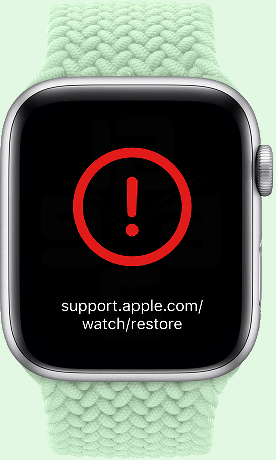
זה מסומן על ידי סמלים של iPhone ו- Apple Watch זה ליד זה. אם Apple Watch שלך כבר מציג את זה, אתה יכול לדלג ישירות לשלב הבא.

שלב 2: עדכן את האייפון שלך ל-iOS 15.4 ומעלה ובטל את הנעילה שלו. לאחר מכן, הפעל גם את מתג ה-Wi-Fi וגם את ה-Bluetooth.

אפל מציעה להתחבר לרשת Wi-Fi 2.4GHz במקום 5GHz.
שלב 3: הנח את ה-Apple Watch על פאק הטעינה.
שלב 4: לחץ על לחצן הצד ב-Apple Watch מתחת לכתר פעמיים כדי להעלות הנחיה באייפון.
שלב 5: ברגע שתראה חלון קופץ האומר שחזר את Apple Watch, לחץ על המשך באייפון שלך ופעל לפי ההוראות שעל המסך כדי לשחזר אותו להגדרות היצרן.
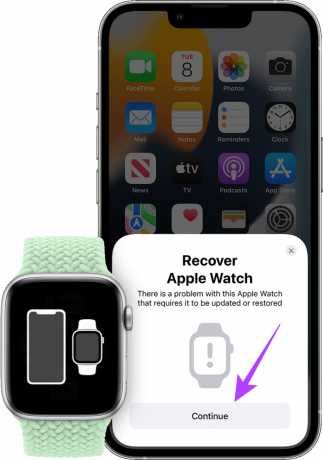
שים לב ששלב זה ימחק את האחסון הפנימי ב-Apple Watch שלך.
המתן עד שתהליך השחזור יסתיים. Apple Watch שלך יאתחל מחדש ב-watchOS. הגדר את השעון עם האייפון שלך מאפס.
החזר לתחייה את Apple Watch שלך
לאחר שתבצע את ההוראות צעד אחר צעד, אתה אמור להיות מסוגל לאתחל לתוך Apple Watch שלך ולהשתמש בו בדיוק כמו קודם. אם אף אחד מהפתרונות לא היה מועיל, ייתכן שיש פגם ב-Apple Watch שלך, כאשר המוצא האחרון הוא לקחת אותו למרכז שירות מורשה של Apple.
עודכן לאחרונה ב-11 ביולי, 2022
המאמר לעיל עשוי להכיל קישורי שותפים שעוזרים לתמוך ב-Guiding Tech. עם זאת, זה לא משפיע על שלמות העריכה שלנו. התוכן נשאר חסר פניות ואותנטי.



